Конвертер FLV в AVI. Конвертируйте FLV в AVI, WMV, MP4, 3GP.
Программы для работы с видео FREE-VIDEO-CONVERTER.RUСкачайте бесплатно
Как конвертировать MKV в AVI
MKV формат позволяет хранить в одном видеоконтейнере видео HD формата, несколько звуковых дорожек и несколько дорожек с субтитрами. Однако есть проблема: большинство медиаплееров не поддерживают MKV видео, а для проигрывания его на компьютере требуется установка дополнительных кодеков.
В свою очередь, AVI формат – это один из самых популярных форматов для хранения видео на компьютере. Если вы скачали видео MKV формата, но оно не проигрывается на вашем компьютере, то вам нужно конвертировать MKV в AVI, и в этом вам поможет Lucky Video Converter.
Lucky Video Converter – это бесплатный видео конвертер MKV в AVI, поддерживающий также и другие популярные форматы: MP4, WMV, FLV, 3GP и множество других. Lucky Video Converter также позволяет конвертировать MKV, AVI и другие форматы в MP3, то есть вырезать звуковую дорожку из видео.
Для того чтобы во всем разобраться, пройдите по этим 6 простым шагам:
- Шаг 1. Установите Lucky Video Converter
- Шаг 2. Загрузите видео в конвертер
- Шаг 3. Задайте формат перекодирования
- Шаг 4. Выберите папку для сохранения
- Шаг 5. Запустите процесс конвертации
- Шаг 6. Получите готовое AVI видео
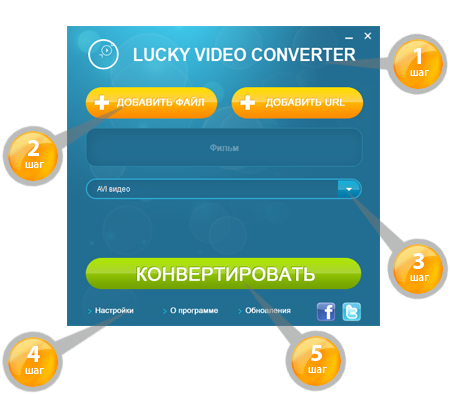
Шаг 1: Установите Lucky Video Converter
ОС: Windows 10, 8, 7, Vista, XP
Версия: 1.2
Размер: 25.5 МБ
100% бесплатно
Шаг 2: Загрузите видео в конвертер

Запустите конвертер, и добавьте ваше MKV видео в конвертер. Это можно сделать перетаскиванием, либо:
- нажмите на Добавить файл;
- в открывшемся окне выберите MKV видео, которое вы хотите преобразовать;
- нажмите на Открыть.
Шаг 3: Задайте формат перекодирования

Из списка пресетов, который находится под окном добавления файла, выберите AVI формат.
Шаг 4: Выберите папку для сохранения

Папку, в которую вы хотите сохранять преобразованное видео, нужно задавать в настройках программы:
- зайдите в Настройки. Кнопка, открывающая окно настроек, находится в нижнем левом углу конвертера;
- в появившемся окне кликните по списку Целевая папка;
- задайте папку сохранения.
Шаг 5: Запустите процесс конвертации

Кликните по кнопке Конвертировать, и ваше MKV видео будет сконверитровано в AVI.
Шаг 6: Получите готовое AVI видео
После окончания конвертации MKV в AVI вы найдете преобразованное видео в папке, которую вы задали на четвертом шаге.